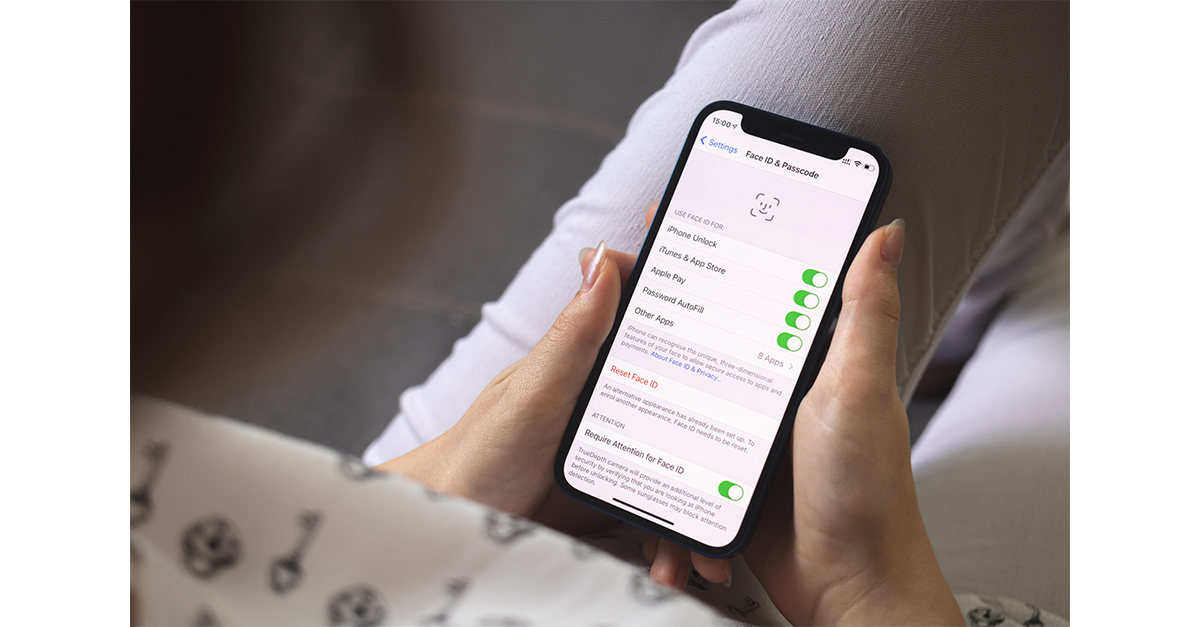So gut wie alle Kinder und Teenager von 6 bis 18 Jahren nutzen ein Smartphone. Laut der aktuellen Bitkom-Studie besitzen bereits rund ein Fünftel der 6- bis 9-jährigen eins. Bei den 10- bis 12-Jährigen sind es 86 und bei den 13- bis 15-Jährigen 96 Prozent.
Nicht nur der Smartphone-Besitz, auch der Medienkonsum stieg in den letzten Jahren steil an: Kinder im alter von 6 bis 9 sind täglich durchschnittlich 49 Minuten online, 10- bis 12-Jährige etwa 1,5 Stunden. Ab 13 Jahren steigt der Medienkonsum auf über 2 Stunden an.
Kostenfallen, übermäßiger Konsum, Cybermobbing und ungeeignete Inhalte – das sind Risiken, die Eltern mit Blick auf das Smartphone Kopfschmerzen bereiten. Doch es gibt nicht wenige Tricks & Tipps, um das Gerät kindersicherer einzustellen. Das Betriebssystem selbst bietet dazu eine Reihe an Möglichkeiten oder auch eine Kinder- oder Jugendschutz-App, um zumindest das Smartphone technisch abzusichern.
Hier erfahrt Ihr, wie Ihr ein Smartphone für Euer Kind am besten auswählt.
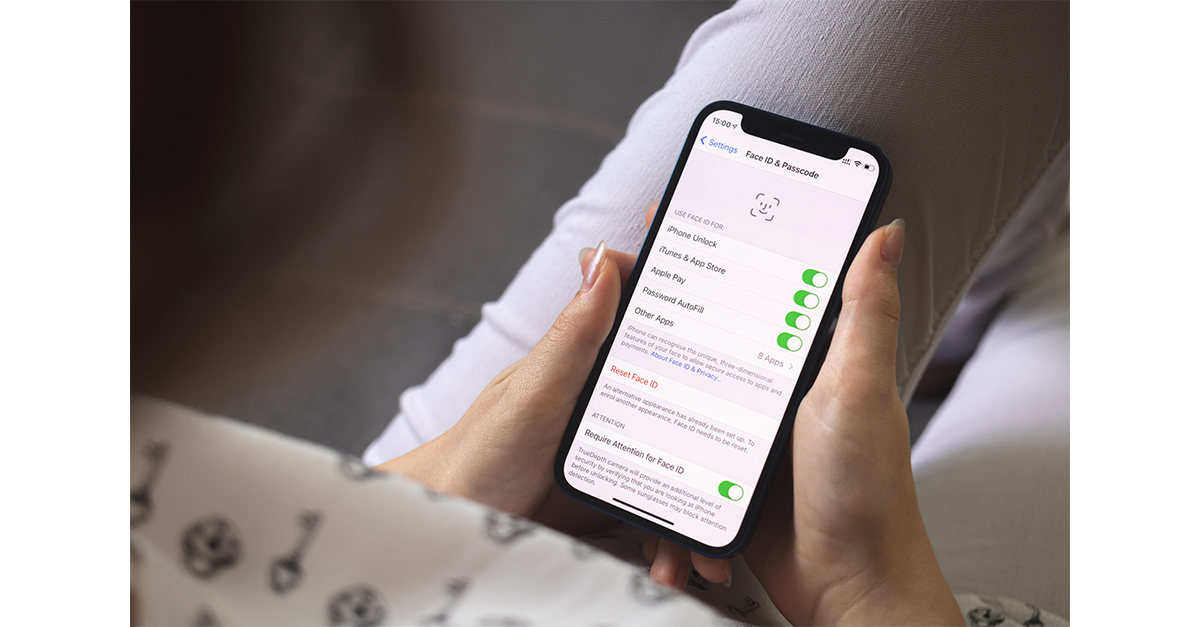
Code-Sperre einrichten
Ihr solltet die SIM-Karte mit einer PIN schützen und eine Bildschirmsperre einrichten. So können keine Unbefugten auf das Smartphone zugreifen. Legt die PIN zusammen fest. Bitte verwendet keine einfachen Zahlenfolgen wie 1234 oder 1111 oder Geburtsdaten. Und erklärt Eurem Kind, dass es die Freigabecodes nicht an Freunde oder Fremde weitergeben.
Android: Einstellungen à Gerätesicherheit à Sperrbildschirmtyp à PIN festlegen
iPhone: Einstellungen à FaceID & Code (ab iPhone X, älter: TouchID & Code oder Code) à Code aktivieren
In-App-Käufe beschränken
So verhindert Ihr ungewollte In-App-Käufe, die bspw. in vielen kostenlosen Online-Spielen lauern. Achtet darauf, dass Ihr im Google Play Store auch Altersstufen einrichtet.
Android: Google Play à Drei-Striche-Icon à Einstellungen à Jugendschutzeinstellungen aktivieren à PIN festlegen à Authentifizierung für Käufe erforderlich (Für alle Kaufe bei Google Play auf diesem Gerät auswählen)
iPhone: Einstellungen --> Bildschirmzeit --> Beschränkungen --> Käufe im iTunes & App-Store --> Nicht erlauben
Für Käufe und In-App-Käufe gibt es beim iPhone zwei Optionen:
- Passwort "Immer erforderlich": In dem Fall müsst Ihr immer Euer Passwort eingeben, wenn Ihr Einkäufe tätigt.
- Passwort "Nach 15 Minuten erforderlich": Hier werdet Ihr nach 15 Minuten aufgefordert, Euer Passwort einzugeben, wenn Ihr Einkäufe tätigt.
Apps & Internet begrenzen beim iPhone
So könnt Ihr nicht kindgerechte Inhalte beschränken sowie Altersgrenzen festlegen:
Einstellung à Bildschirmzeit à Beschränkungen – Hier könnt Ihr z.B. Inhaltsbeschränkungen wählen und Videos, Bilder, Filme etc. altersgerecht auswählen. Unter Beschränkungen lassen sich auch Ortungsdienste, Kontakte, Standort teilen etc. erlauben oder nicht erlauben.

Bildschirmzeit einrichten
Bei dem Punkt Bildschirmzeit könnt Ihr bestimmen, wie lange Euer Kind das Smartphone nutzen darf.
Android: Einstellungen à Digitales Wohlbefinden und Kindersicherung à Bildschirmzeit klicken à Zeit einstellen (Hinweis: Die Hersteller verwenden unterschiedliche Begriff. Neben Digitales Wohlbefinden heißt die Funktion auch Digital Wellbeing oder Digital Balance.)
Darunter findet Ihr auch App-Timer (Nutzungszeit für Anwendungen begrenzen), Konzentrationsmodus, Schlafenszeitmodus und Kindersicherung (Hierüber könnt Ihr den die Jugendschutzeinstellungen mit Family Link einrichten).
iPhone: Einstellungen à Bildschirmzeit
Hier lassen sich Auszeiten, App-Limits, Kommunikationslimits einstellen und Anwendungen auswählen, die immer erlaubt sein sollen.
In diesen beiden Artikeln verraten wir Euch, wie Ihr am besten mit Euren Kids über Nutzungszeiten redet und gesunde Regeln setzt.
Wählt altersgerechte Apps
Die Alterseinstufungen der Appstores sind keine geprüften Altersfreigaben. Hersteller und Stores machen oftmals unterschiedliche Angaben. Ihr solltet Euch also die App lieber selbst anschauen und Anwendungen mit Euren Kindern gemeinsam herunterladen. Und nur offizielle App-Stores wie Google Play und Apple nutzen. Auch innerhalb mancher Apps wie TikTok, Spotify und YouTube könnt Ihr Inhalte altersgerecht begrenzen, z.B. über einen „eingeschränkten Modus“.
Nutzt eine Kinderschutz-App
Es gibt verschiedene Apps zur elterlichen Kontrolle, z.B. ESET Parental Control. Damit lassen sich Nutzungszeiten einstellen, Webseiten, Apps und Kategorien sperren, Aktivitätsberichte einsehen etc. Hier erfahrt Ihr, wann eine Parental Control sinnvoll ist.
GPS, W-LAN und Bluetooth besser bei Nicht-Nutzung ausschalten
Ein ausgeschaltetes Bluetooth-Gerät kann niemand angreifen oder sich heimlich damit verbinden. Stellt die Funktion auf „unsichtbar“ und dass gesendete Dateien nicht automatisch empfangen werden, sondern eine Freigabe erteilt werden muss. Und auch der Anzeigename sollte ein Fantasiename sein und nichts über Euer Kind preisgeben. Das Ausschalten des Ortungsdienstes bei Smartphones verhindert, dass z.B. Apps den Standort des Gerätes ermitteln können. Mit der Deaktivierung von Bluetooth und W-LAN verhindert man, dass Bewegungsprofile erstellt werden.
Setzt einen Virenschutz ein: Eine Sicherheitslösung hilft nicht nur gegen Viren, Trojaner & Co. Bei ESET habt Ihr bspw. eine Anti-Diebstahlfunktion, mit der Ihr ein verlorenes Android Smartphone wiederfinden oder Eure darauf befindlichen Daten im Notfall löschen könnt. Auch enthalten die meisten Security-Lösungen eine App-Sperre und einen Anruffilter, um Zugriffe auf Anwendungen und unerwünschte Anrufe zu blockieren.
iPhones haben eine Ortungsfunktion inne: So könnt Ihr es aufspüren.
Weitere Tipps:
Sperrt Drittanbieter beim Netzbetreiber
Mit einer Drittanbietersperre umgeht Ihr SMS-Abzocke, Abo-Fallen und mehr und hohe Kosten auf der Handyrechnung. Drittanbieter könnt Ihr problem- und kostenlos bei allen Mobilfunkbetreibern sperren lassen - auf Anfrage per Mail oder Kunden-Hotline. Vergesst auch nicht, Roaming und Auslandsanrufe zu sperren.
Hier lest Ihr weitere Tipps zum Thema Download-Fallen.
Vereinbart einen Mediennutzungsvertrag
Damit könnt Ihr gemeinsame, vordefinierte Regeln für Kinder von 6 bis 12 oder ab 12 Jahren erstellen. Die Vereinbarung umfasst Punkte zu Verhalten, Sicherheit, Datenschutz, Downloads und Kosten, Spielen und Bildschirmzeit und mehr. Es lassen sich auch eigene Regeln hinzufügen.
Starkes Passwort: PIN-Nummer, Passwort und Datenverschlüsselung erschweren unerwünschte Zugriffe auf Daten – auch im Falle eines Diebstahls. PIN und Passwort sollten aber stark sein! So geht's! Das gilt auch für Eltern-Kennwörter, um ihre Zugriffs-Codes (z.B. bei Bildschirmzeit oder Downloads) abzusichern.
Kindersuchmaschine als Standardbrowser festlegen
Mit Kindersuchmaschinen wie FragFinn.de können Eure Kids weitaus sicherer in die weite Internetwelt starten. Mit dem kindersicheren Browser surfen Eure Schützlinge nur auf Seiten, die zuvor von einem medienpädagogischen Team geprüft wurden. In diesem Artikel gibt’s mehr Tipps dazu.
In diesem Artikel erfahrt Ihr weitere Tricks zur familiensicheren Einrichtung.
Hat Euch der Artikel gefallen? Abonniert unseren Newsletter und bleibt auf dem Laufenden!